Raport rozbieżności kart lokalnych wyświetla różnice między centralnymi a lokalnymi kartami towarowymi, które występują w obrębie pól: BLOZid, EAN, Nazwa handlowa, Nazwa, Postać, Dawka, Opakowanie, Nazwa Międzynarodowa, Mnożnik lekospisowy, Mnożnik apteczny. Funkcjonalność jest dostępna z poziomu modułu Zarządzanie kartotekami > Zarządzaj towarami > Statystyka powiązań > Raport rozbieżności kart lokalnych.
W raporcie uwzględniane są karty lokalne powiązane z Centralną Kartoteką Towarową z wszystkich aktywnych aptek pracujących w trybie CKT. Rozwiązanie jest dedykowane dla sieci pracujących w trybie CKT/mieszanym, w których Centralna Kartoteka Towarowa zarządzana jest z poziomu systemu KS-OmniPharm. Oprócz przeglądu rozbieżności użytkownik może podjąć konkretne działania mające na celu ujednolicenie stanu kartotek. Do poprawnego działania akcji udostępnionych w raporcie wymagana jest wersja programu KS-AOW (min. 2024.1.1.1) oraz wersja klienta (min. 2024.3.0.0).
Przykładowy raport:
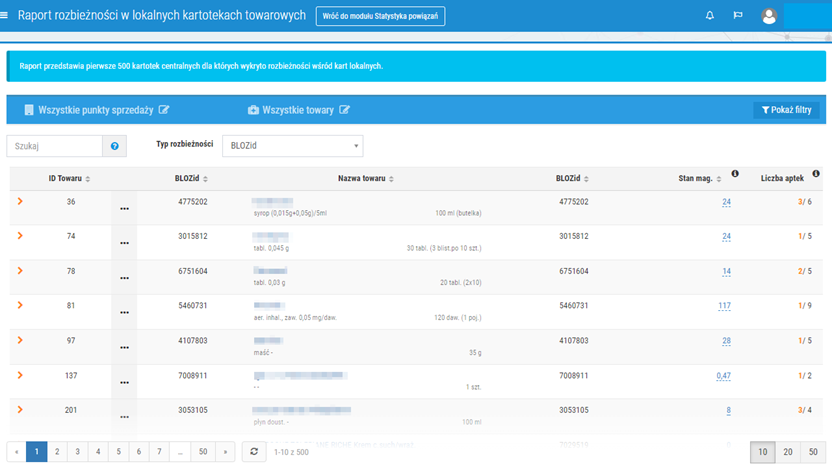
Rys. 1. Przykładowy raport rozbieżności
Raport prezentuje listę kartotek centralnych, dla których wykryto rozbieżności wśród powiązanych kart lokalnych. Kartoteki przeszukiwane są według ustawionego Typu rozbieżności. Domyślnie jest to BLOZid, jednak opcję można zmienić, a każda zmiana powoduje ponowne załadowanie listy wyników. Przykładowo: przy ustawieniu opcji Typ rozbieżności > EAN, wyświetlone zostaną wszystkie karty zawierające różnice w obrębie tego pola. System wyświetla tylko te karty, na których wykryto rozbieżności.
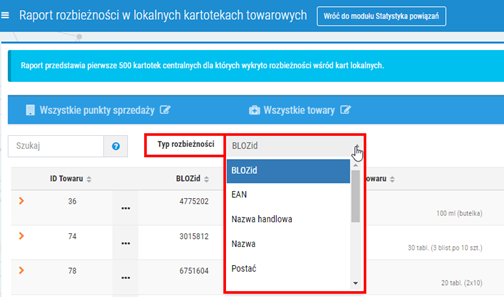
Rys. 2. Dostępne opcje, według których można wyszukiwać rozbieżności na kartach
Na liście może pojawić się maksymalnie 500 pozycji (liczbę wyświetlonych kart można sprawdzić w dolnej części okna, rys. poniżej). Kart wymagających uwagi może być więcej, w raporcie prezentowane są pierwsze wykryte pozycje do limitu 500 kart. W przypadku tak dużej liczby kart z rozbieżnościami warto w pierwszej kolejności wykonać import kart lokalnych z apteki, dzięki czemu karty lokalne po stronie KS-OmniPharm zostaną zaktualizowane, co może usunąć część rozbieżności.

Rys. 3. Liczba pozycji (kart centralnych) w raporcie
Każdą kartę centralną można rozwinąć do poziomu szczegółów, czyli listy kart lokalnych. W tym miejscu widoczne będą apteki, w których dana karta lokalna jest powiązana z centralną. Karty lokalne, których dotyczy rozbieżność, będą wyróżnione kolorem pomarańczowym oraz ikoną ![]() , np.:
, np.:
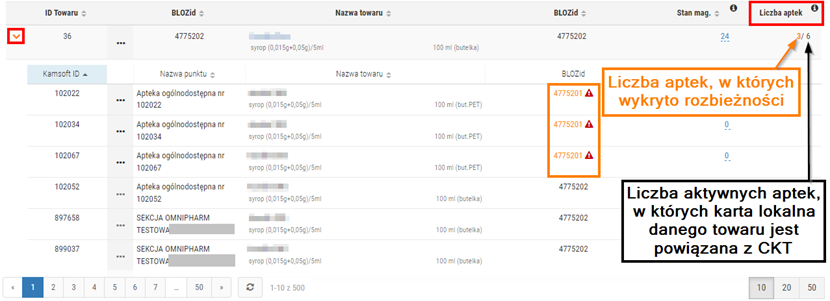
Rys. 4. Lokalne karty towary, których BLOZid różni się od BLOZid na karcie centralnej
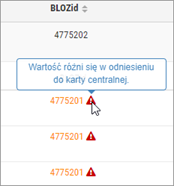
Rys. 5. Ikona ostrzegawcza, wartość na karcie lokalnej różni się od wartości na karcie centralnej
Wyniki raportu można zawęzić do wybranych aptek lub towarów (np. z grupy asortymentowej czy z pliku CSV) za pomocą opcji dostępnych pod przyciskiem Pokaż filtry.
Jak poprawić stan kartotek?
Rozbieżności między kartotekami centralnymi i lokalnymi można ujednolicić bezpośrednio z poziomu raportu. Użytkownik ma dyspozycji dwie funkcje:
Kolejność działań:
1. W zależności od tego czy użytkownik chce przepisać zmiany z danej karty centralnej na wszystkie lub wybrane apteki, dla których wykryto rozbieżności w obrębie danego pola, należy wybrać odpowiednią opcję:
a) Aby zaktualizować wszystkie karty lokalne na których wykryto rozbieżności w obrębie danego pola (np. BLOZid), należy skorzystać menu podręcznego przy wybranej karcie centralnej i wskazać opcję Przepisz z CKT na karty lokalne:
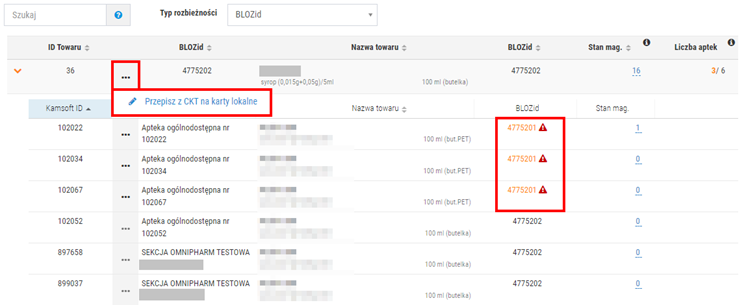
Rys. 6. Funkcja umożliwiająca przepisanie z CKT danej wartości na wszystkie karty lokalne, dla których wykryto różnice
b) Aby zaktualizować tylko wybrane karty lokalne, należy skorzystać z menu podręcznego dostępnego przy danym punkcie sprzedaży i wybrać opcję Przepisz z CKT na kartę lokalną.
UWAGA! Przy aktualizacji kart lokalnych z tego poziomu nie obowiązuje maska aktualizacji kart lokalnych, czyli karty są aktualizowane niezależnie od maski w obrębie danego pola (w niniejszym przykładzie jest to BLOZid).
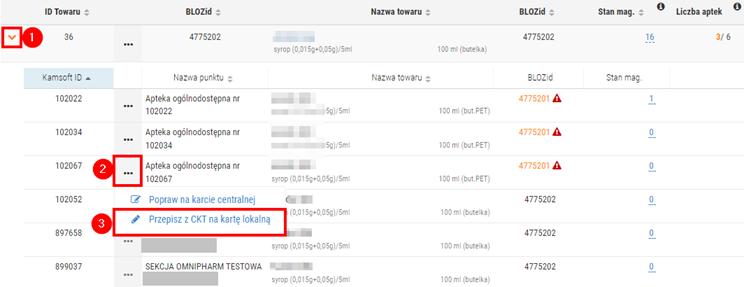
Rys. 7. Przepisanie wartości z CKT na wybraną kartę lokalną
2. Po wybraniu opcji wyświetlone zostanie okno, w którym należy potwierdzić wysłanie zlecenia kart lokalnych do puntu/punktów sprzedaży, np.:
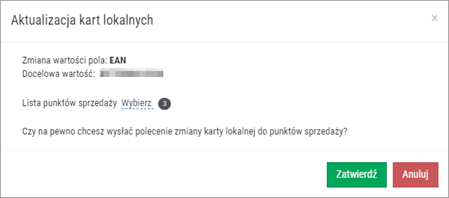
Rys. 8. Potwierdzenie aktualizacji kart lokalnych
W tym miejscu widoczna jest informacja, którego pola na karcie towaru dotyczy zmiana i jaka będzie nowa wartość przepisana z CKT (pole Docelowa wartość). W przypadku wysyłania zmian do wszystkich aptek z rozbieżnościami, w polu Lista punktów sprzedaży będzie widoczna liczba aptek, dla których wykryto rozbieżności i do których zmiany zostaną wysłane (rys. powyżej). Przed zatwierdzeniem zmian można edytować listę wskazanych aptek, klikając w pole Wybierz.
3. Aby wysłać zmiany do punków sprzedaży, należy kliknąć Zatwierdź.
4. Polecenie aktualizacji kartotek zostanie przesłane do aptek. W kolumnie Liczba aptek pojawi się ikona informująca o przetwarzaniu zmian: ![]() .
.
5. Dane w raporcie zostaną zaktualizowane po odświeżeniu strony za pomocą przycisku  dostępnego w dolnej części okna.
dostępnego w dolnej części okna.
6. Zmiany na kartach lokalnych zostaną naniesione. Akcja ta zostanie zapisana w historii karty towaru w aptece, np.:
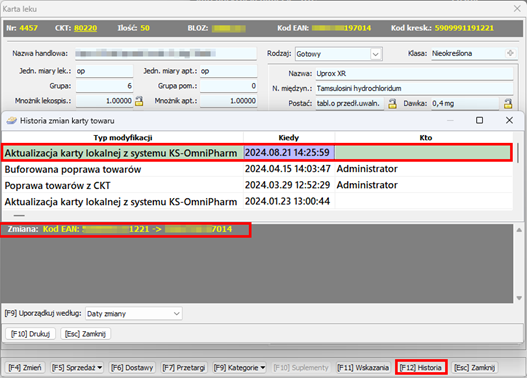
Rys. 9. Historia zmian karty towaru
UWAGA! W systemie KS-OmniPharm jest dostępny mechanizm umożliwiający zbiorczą aktualizację wybranych pól na kartach lokalnych na podstawie CKT (szczegóły w rozdziale Aktualizacja kart lokalnych).
Kolejność działań:
1. Aby poprawić dane na karcie centralnej, należy rozwinąć dany towar do poziomu listy aptek i przy odpowiednim punkcie sprzedaży kliknąć w menu podręczne i wybrać opcję Popraw na karcie centralnej:
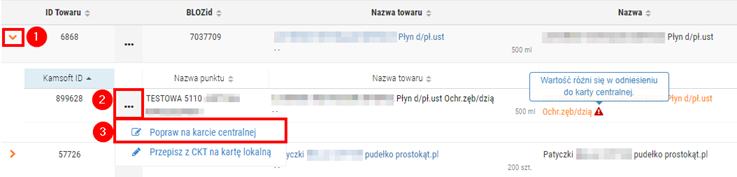
Rys. 10. Przepisanie wartości z wybranej karty lokalnej na kartę centralną
2. Po wybraniu opcji wyświetlona zostanie karta centralna trybie edycji oraz komunikat. Aby potwierdzić proces poprawy danych na karcie, należy wybrać Tak:
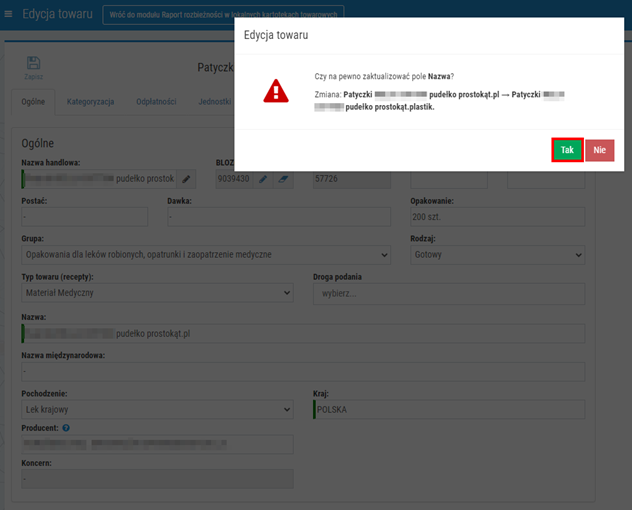
Rys. 11. Poprawa danych na karcie centralnej
3. Zmieniane pole zostanie podświetlone kolorem zielonym. Aby zapisać zmiany na karcie centralnej, należy wybrać Zapisz.
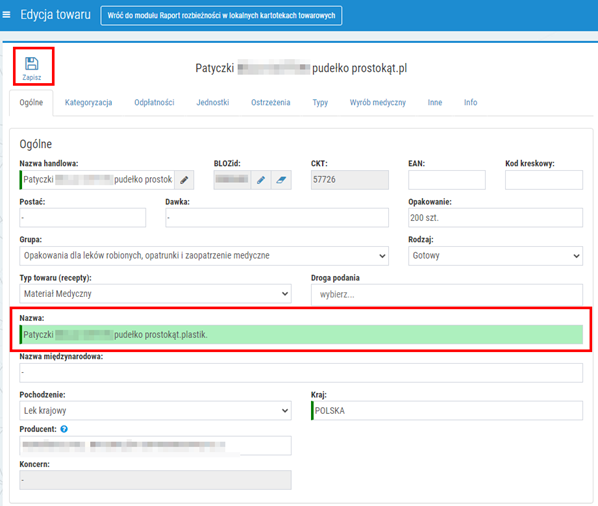
Rys. 12. Zapisanie zmian na karcie centralnej
4. Przed zapisaniem warto zweryfikować ustawienia maski aktualizacji kart lokalnych (przycisk Zmień, rys. poniżej). Zmiany zostaną naniesione na karty lokalne, pod warunkiem, że aktualizacja kart lokalnych na podstawie CKT jest włączona oraz do aktualizacji zaznaczone jest pole, którego dotyczy dana rozbieżność (w omawianym przykładzie jest to pole nazwa).
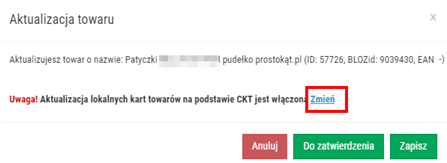
Rys. 13. Weryfikacja ustawień maski aktualizacji kart lokalnych
5. Po zweryfikowaniu ustawień maski, należy zapisać zmiany na karcie za pomocą przycisku Zapisz (zmiany zostaną automatycznie zaktualizowane w CKT i przesłane do punktów sprzedaży) lub Do zatwierdzenia (towar zostanie przekazany do zatwierdzenia do bufora zmian).
6. Polecenie aktualizacji kartotek zostanie przesłane do aptek. W kolumnie Liczba aptek pojawi się ikona informująca o przetwarzaniu zmian: ![]() .
.

Rys. 14. Przesyłanie zmian do aptek
7. Dane w raporcie zostaną zaktualizowane po odświeżeniu strony za pomocą przycisku  dostępnego w dolnej części okna.
dostępnego w dolnej części okna.
8. Zmiany na kartach lokalnych zostaną naniesione. Akcja ta zostanie zapisana w historii karty towaru w aptece (rys. 9).